
iOS 14 除了本站介绍各种方便的桌面小工具以外,这边由中国媒体科技兽提供了一个非常酷的小技巧;只要换上文章最后附的 Wallpaper ,再进行一些 setting,就可以把 iPhone 底部的 Dock 栏隐藏起来,制作成完美的全屏幕画面。
▌iOS 14 技巧:Hide Dock效果展示
先给大家看一下效果,iPhone Hide Dock 之后的效果像下面的图片一样,有 Dark 与 Light 两种。深色隐藏效果,不仅底部消失,一些 widgets 的边框(如时钟)也消失了;folder 的轮廓也变得很不明显,几乎消失。 
白色版消失得更彻底,Calendar、Gmail 和一些白底的 widgets,边框也都消失,效果变得很奇特。 
▌iOS 14如何Hide the Dock?
那么,要怎么隐藏底部的 Dock 呢?其实很简单,到本篇文末底下,download 黑色版与白色版的 Wallpaper,然后设为 iPhone 的 Home Screen:
1、Choose photo 按下 Share button,拉到下方 tap「Use as Wallpaper」>「Set Home Screen」: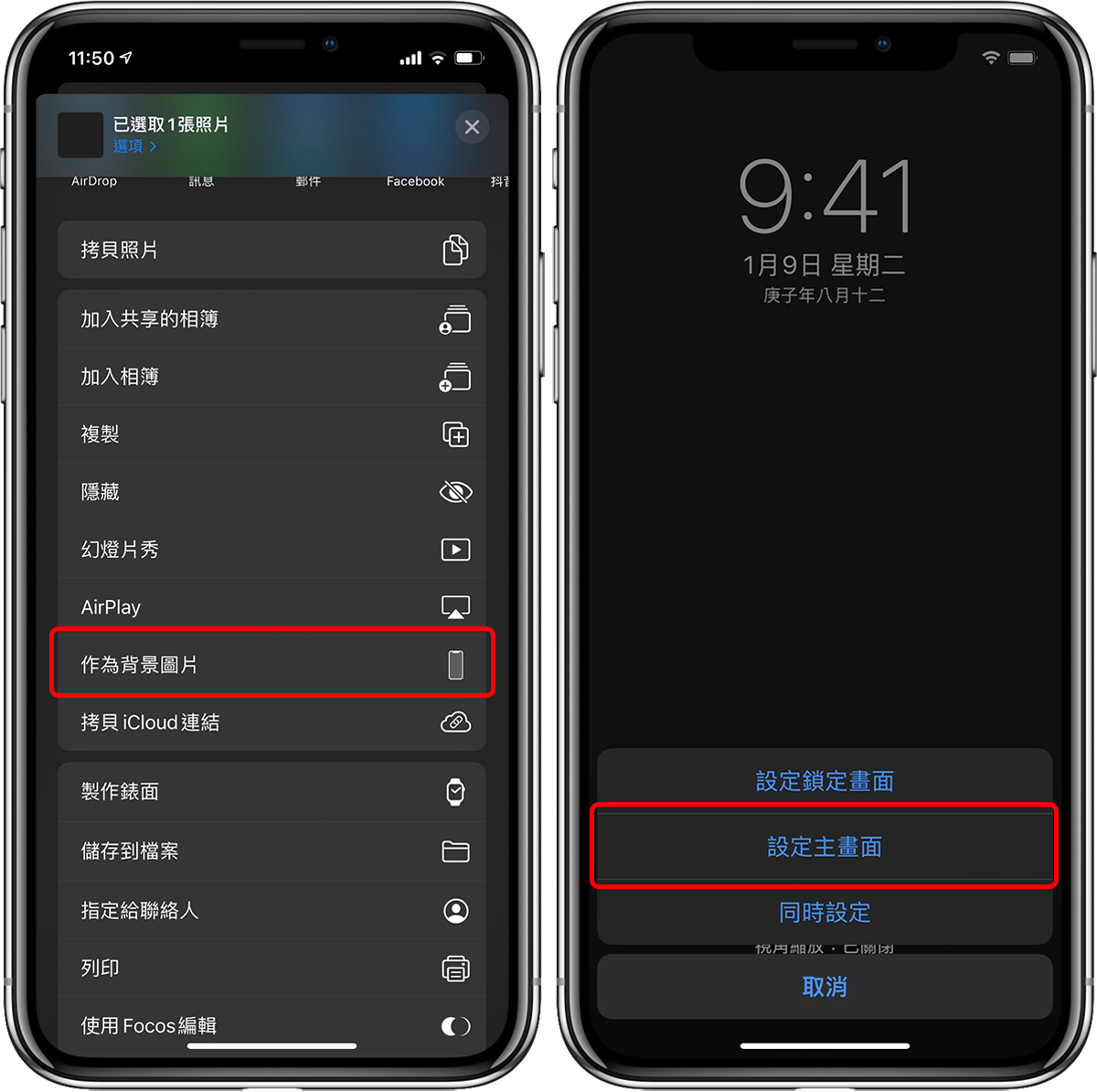
2、接着点中间红框处,将「Perspective Zoom」Off,然后tap「Set」: 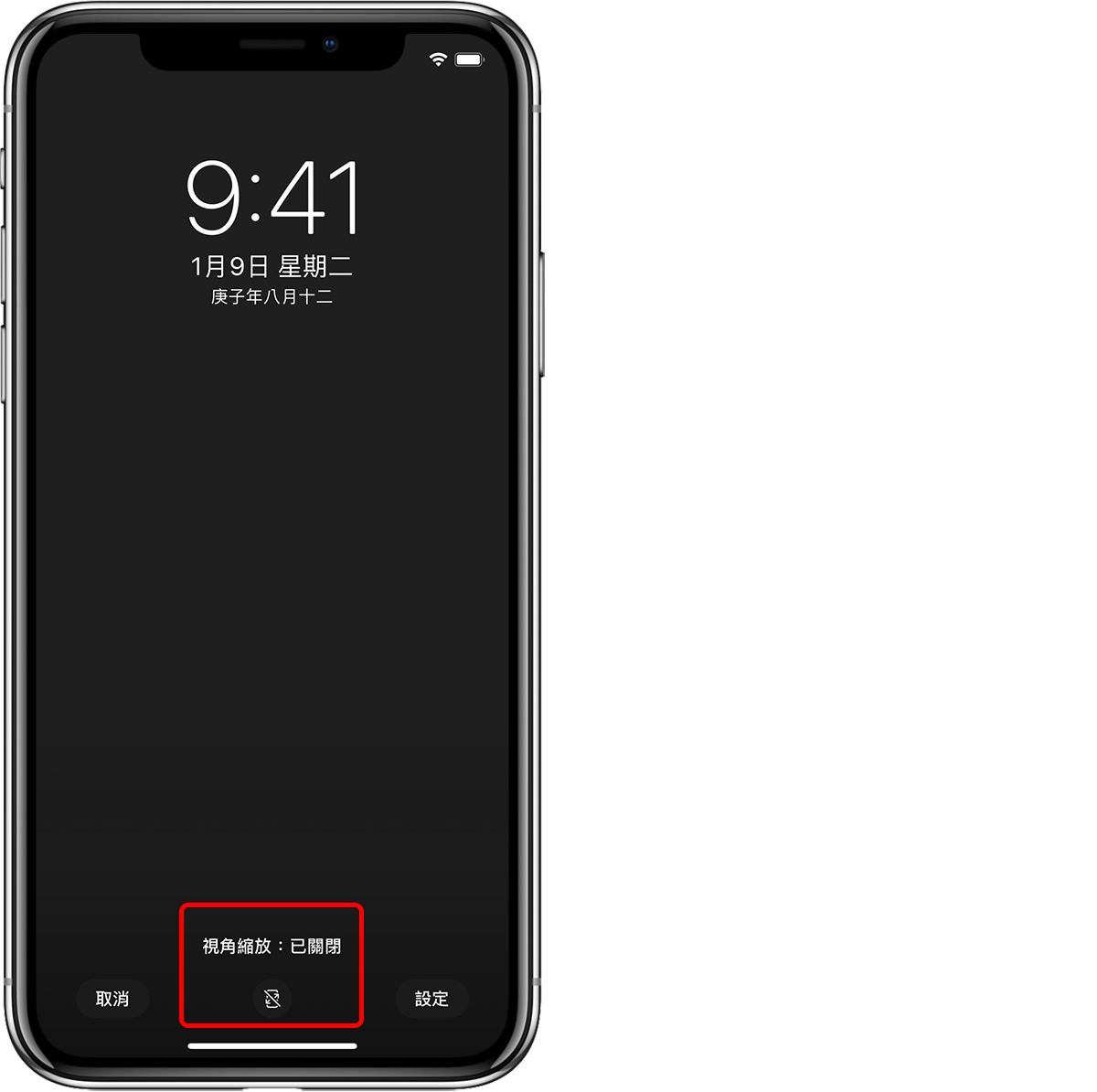
3、接下来还要与 iOS 的 Dark Mode 搭配,才可以完美隐藏底部 Dock 栏。
● 黑色背景:必须 Dark Mode On
● 白色背景:必须 Dark Mode Off 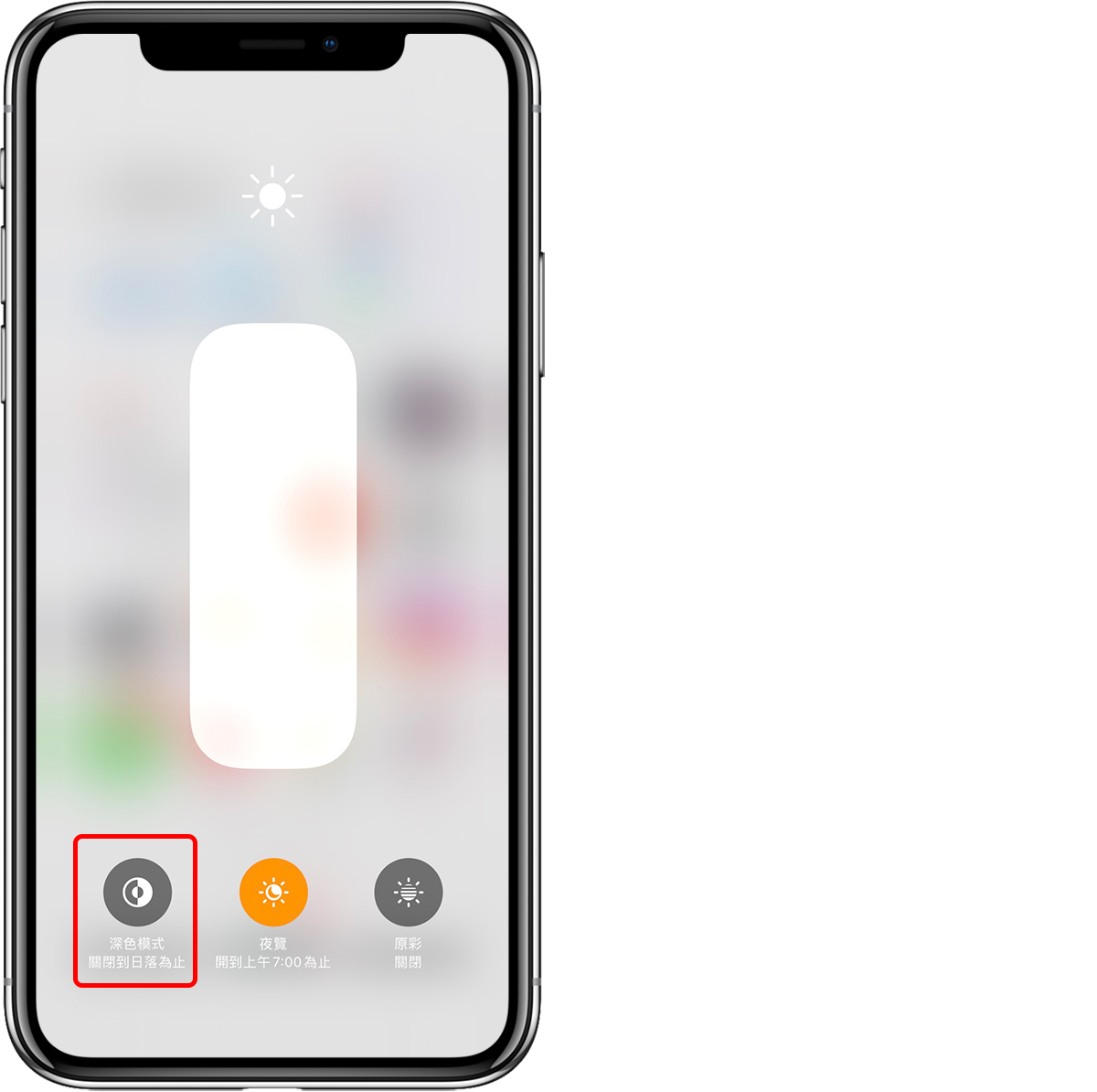
这样就完成 setting 啰!
两种隐藏「folder边框」和「底部 Dock 栏」的 Wallpaper 如下:
(Wallpaper Download Source:Applealmond)
● 黑色桌布请点此
● 白色桌布请点此
